Cara merekam layar HP Vivo mungkin masih belum banyak diketahui oleh pengguna. Sebenarnya, untuk menggunakannya sendiri cukup mudah, dimana kalian tinggal melakukan beberapa tahapan saja untuk bisa mengakses fitur rekam layar tersebut.
Bagi pengguna HP Vivo yang memiliki kesulitan untuk mengetahui bagaimana Cara merekam layar HP Vivo. Langsung saja simak uraian lebih lengkap nya di bawah ini.
Baca Juga : 2 Cara Scan Wifi Di HP VIVO & Penyebab Gagal
Cara Merekam Layar HP VIVO

Merekam layar HP adalah aktivitas perekaman pada halaman tertentu yang ada di HP. Biasanya proses ini dilakukan untuk membuat konten maupun dokumentasi dari sebuah aktivitas.
Maka tidak heran jika banyak orang yang ingin mencari cara untuk merekam aktivitas saat menggunakan HP termasuk pengguna atau pemilik HP Vivo ini.
Cara merekam layar HP Vivo sendiri dapat dilakukan dengan 2 metode yakni dengan aplikasi bawaan HP maupun dengan aplikasi pihak ketiga. Silahkan pilih cara yang dirasa lebih mudah.
Cara Merekam Layar HP VIVO Tanpa Aplikasi
Cara merekam layar HP Vivo tanpa aplikasi adalah opsi yang paling mudah untuk dilakukan. Sebab melalui metode ini kalian tidak perlu menginstal aplikasi tambahan
Dengan demikian, kita bisa merekam layar dengan cepat dan juga bisa menghemat penggunaan RAM pada ponsel Vivo milikmu loh.
Meski demikian, cara ini memiliki nilai kekurangan yang membuat sebagian orang tidak ingin menggunakannya, yakni dikarenakan memiliki opsi dan fitur yang serba minimalis.
Namun bagi sebagian orang lagi, metode ini dinilai tetap lebih mudah dan cepat. Semakin penasaran bukan untuk tahu bagaimana tahapannya ? Nah, berikut langkah-langkahnya :
Untuk Funtouch OS 9 ke bawah
- Di halaman home screen, swipe dari bagian bawah ke atas
- Jika Control Center muncul, klik menu “S-capture”
- Di menu yang melayang, tekan “Screen Recording”
- Menu Screen Recording segera memproses perekaman
- Jika perekaman layar sudah selesai, tekan tombol “Stop”
- Akan muncul notifikasi keberhasilan perekaman layar
- Tekan notifikasi jika ingin mengakses hasil rekaman
- Kalian juga bisa mengakses hasil video pada Albums
Baca Juga : 3 Cara Mengunci Galeri Di HP VIVO Tanpa Aplikasi Tambahan
Untuk Funtouch OS 10 ke atas
- Di halaman home screen, sapu layar dari bagian bawah ke atas
- Selanjutnya akan muncul Quick Menu
- Silahkan cari dan pilih “Screen Recording”
- Kalian akan dialihkan pada pengaturan Screen Recording
- Aturlah Record Sound, Picture Quality hingga Display touch trajectory
- Klik tombol “Start Screen Recording” untuk memulai perekaman
- Otomatis menu “Screen Recording” akan muncul melayang
- Kemudian tekan sekali pada menu “Screen Recording”
- Akan muncul tombol “Pause dua garis” dan “Stop bertombol kotak”
- Klik tombol “Stop” jika ingin menyelesaikan perekaman
- Selanjutnya akan ada notifikasi yang muncul
- Tekan notifikasi jika ingin mengakses hasil rekaman
- Hasil video juga bisa diakses melalui Albums
Cara Merekam Layar HP VIVO Menggunakan Aplikasi
Jika dirasa kurang cocok dengan menggunakan cara bawaan dari HP Vivo yang sudah dijelaskan diatas, maka kalian bisa gunakan aplikasi alternatif.
Bukankah sangat mudah? saat kalian tidak bisa melakukan dari salah satu cara, maka bisa mencoba cara alternatif lainnya.
Pada kesempatan kali ini kami juga akan berikan beberapa aplikasi yang disarankan untuk digunakan. Tanpa perlu basi-basi lagi, berikut pelajari dan simak langkah-langkahnya dalam penjelasan satu ini :
Menggunakan Aplikasi X recorder
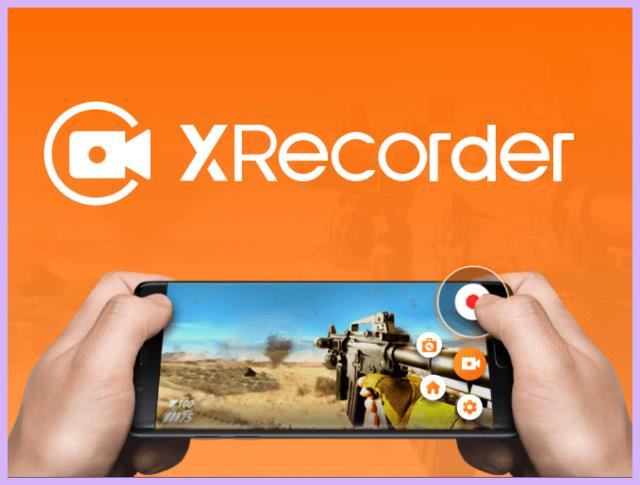
Aplikasi pertama yang bisa kalian pilih untuk melakukan Cara merekam layar HP Vivo menggunakan aplikasi yakni melalui X recorder.
Sesuai dengan namanya, aplikasi ini bisa mempermudah pengguna yang ingin melakukan rekam layar HP Vivo. Berikut Langkah-langkahnya :
- Buka “Play Store” di ponselmu
- Cari dan install aplikasi “X recorder”
- Jika sudah, buka akses aplikasi tersebut
- Klik “tombol merah” di bagian bawah aplikasi
- Akan muncul hitungan mundur tanda rekaman dimulai
- Klik tombol “stop” untuk mengakhiri rekaman
- Otomatis file rekaman akan tersimpan di galeri HP
Baca Juga : 3 Cara Cek Baterai Health VIVO & Tips Baterai Awet
Menggunakan Google Play Games
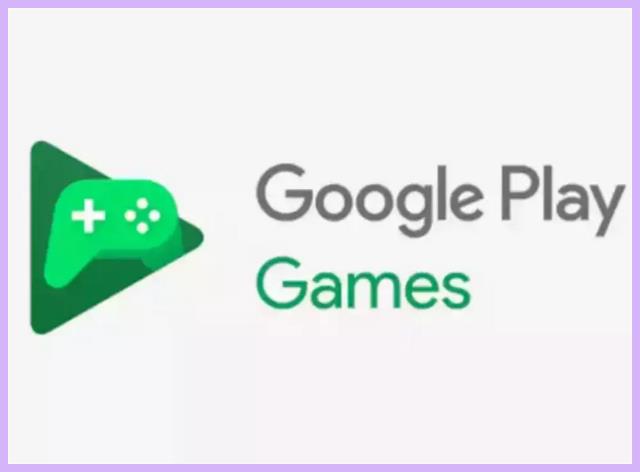
Aplikasi perekam layar HP Vivo yang selanjutnya yakni dengan menggunakan Google Play Games yang merupakan aplikasi bawaan HP Android yang khusus ditujukan untuk bermain game.
Aplikasi ini dapat digunakan untuk merekam layar HP Oppo kamu saat bermain game. Caranya adalah sebagai berikut :
- Buka aplikasi “Google Play Games” di HP Vivo
- Pilih game yang ingin kalian rekam
- Pastikan game telah terkoneksi dengan Google Play Games
- Klik menu “rekam alur game” pada Google Play Games
- Buka aplikasi game yang ingin kalian mainkan
- Lalu klik tombol dengan ikon “titik merah”
- Akan muncul menu “pop up rekam alur game”
- Pilih kualitas rekaman 720p atau 480p
- Silahkan sesuaikan dengan kebutuhan
- Jika sudah, lanjut klik “Luncurkan”
- Otomatis game akan terbuka
- Untuk memulai rekaman, Klik ikon “play” berwarna merah
- Akan muncul hitungan mundur tanda rekaman akan dimulai
- Jika sudah selesai, tekan tombol “kotak merah (stop)”
- Otomatis hasil rekaman akan tersimpan di galeri HP
DU Recorder

DU Recorder adalah salah satu aplikasi gratis yang berfungsi untuk merekam layar Android. Meskipun gratis, tapi tenang saja karena tidak ada iklan dalam aplikasi tersebut.
Menariknya lagi, aplikasi ini dapat memungkinkan pengguna untuk merekam dengan kualitas hingga 1080p di 60 fps tanpa adanya batas waktu perekaman.
Tak hanya itu, resolusi, bitrate, dan framerate juga bisa loh kalian atur sesuai keinginan. Berikut untuk tahapan yang bisa kalian terapkan :
- Buka google play store di ponsel
- Lalu download dan install aplikasi DU Recorder
- Setelah terbuka, ketuk ikon “gerigi” yang ada di pojok atas
- Ubah resolusi video sesuai yang diinginkan
- Atur juga kualitas video menjadi “Direkomendasikan”
- Di bagian FPS, pilih antara 30 – 60
Baca Juga : 3 Cara Mengubah Font Di HP VIVO Untuk Semua Tipe
Demikianlah informasi yang dapat kami sampaikan terkait beberapa Cara merekam layar HP Vivo. Semoga membantu.
